Hirdetés
Ha még valamit extra szeretne hozzáadni a jelentéshez vagy esszéhez, akkor egy vonzó fedőlap segíthet Hogyan készíthetünk egyedi borítólapot a Microsoft Word programbanAz erős borítólap tervezés nagyszerű módja a dokumentum stilizálásának. Megmutatjuk, hogyan készítheti el saját borítólapját a Microsoft Word programban. Olvass tovább . Nem csak érzékenységet hozhat a dokumentumban, de ugyanakkor hasznos is. A fedőlap bemutatja a papírt a közönségnek címmel, szerzővel, dátummal és rövid összefoglalóval.
Ez az első benyomás, amelyet az olvasók kapnak, és nagy képet ad arról, amit a dokumentum tartalmaz. Tehát, ha készen áll az üzleti vagy oktatási cikk befejezésére, íme néhány félelmetes Microsoft Word fedőlap-sablonok.
Üzleti jelentések és szövegek sablonjai
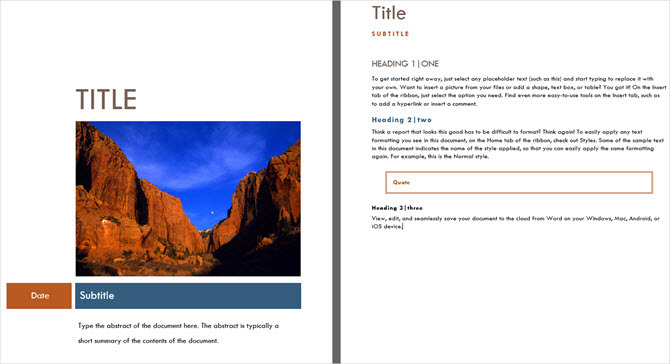
A Microsoft Word e szép medián témájú sablonja nemcsak szemet gyönyörködtető borítólapot nyújt, hanem elősegíti a jelentés elindítását is. A fedőlap egy fénykép helyet tartalmaz, például a vállalkozás helyét, egy terméket vagy szolgáltatást vagy a vállalati logót. Ezután csak adja hozzá a dátumot és az opcionális feliratot, valamint a tartalom összefoglalását.
A sablon második oldalán címsorok, alcímek, bekezdések és idéző szakasz található. A fedőlap-sablonok esetében, amelyek kissé tovább mennek a dokumentum előkészítésében, ez a Microsoft Office opció nagyszerű választás.
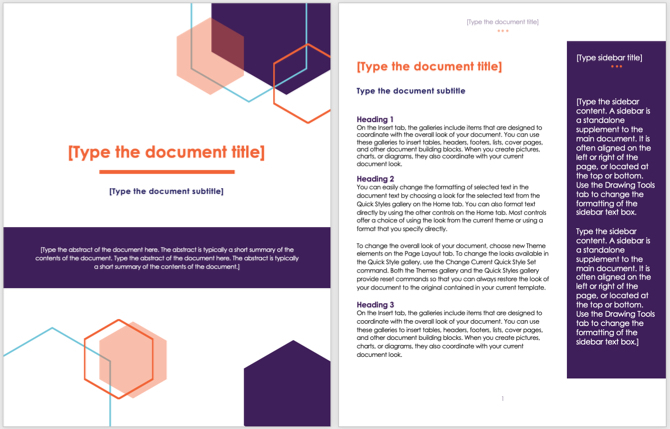
A Microsoft Office-tól is, ez a hasonló fedőlapot és jelentési sablont ad egybe. A fedőlap ízléses és professzionális geometriai kialakítású. Tehát, ha ez a stílus megegyezik a vállalkozással, ez egy fantasztikus sablon. A jelentés címére, feliratára és elvont elemre mutathat a többi sablonhoz hasonlóan.
A sablon következő oldala ugyanazt a fekete, fehér és piros színsémát veszi át, és oldalsávot kínál a kulcspontok kiemeléséhez. És megvan a fejlécei, alcímei és bekezdései a teljes csomaghoz.
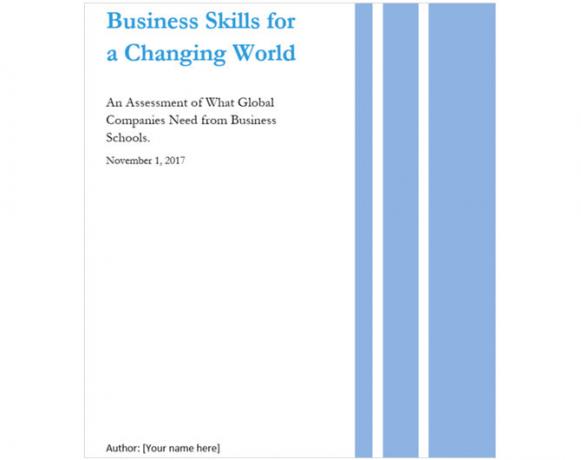
Lehet, hogy inkább tartózkodna attól a fedőlaptól, amelyen egy fénykép található. Ha igen, ez a Hloom alapbeállítás inkább a stílusa. Egy egyszerű kék függőleges vonal kialakításával a fedőlapon is vannak címek a cím, a felirat vagy az absztrakt, a dátum és a szerző neve számára.
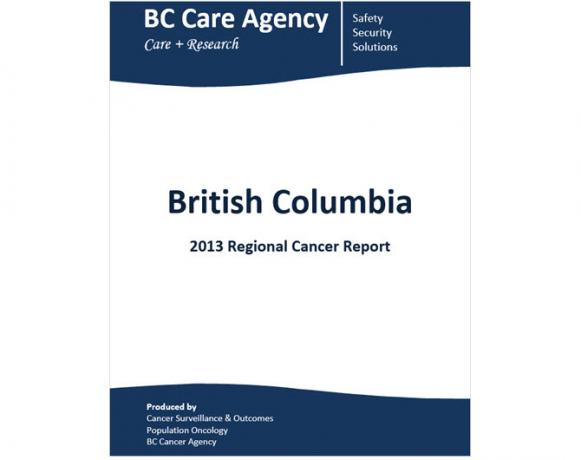
A Hloomnak még egy jó opciója van egy sötétebb kékben. Ez valóban kiemeli a jelentés címét, nagy betűtípussal közvetlenül a közepén. Az oldal további nagyszerű tulajdonságai a kiegészítő szöveges részek. Feliratot, dátumot vagy vállalati mottót tetejére felvehet. Ezután alul található a jelentés szerzője vagy az összefoglaló helye.
Sablonok oktatási esszékhez és szakdolgozatokhoz
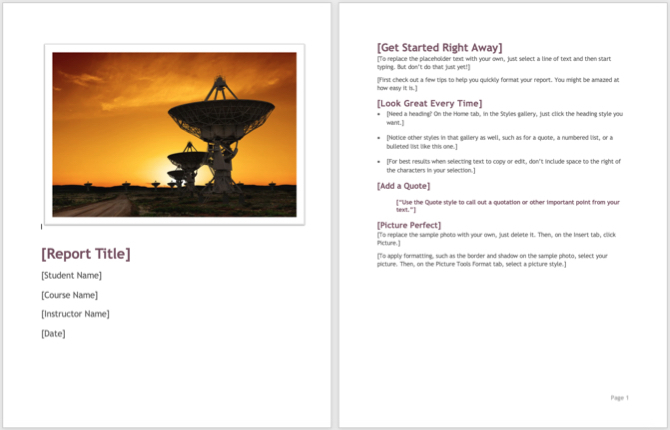
Azoknak a hallgatóknak, akik rugalmasan formálhatják a fedőlapot, ahogy akarják, ez a Microsoft Office sablon kiváló lehetőség. Felpattinthat egy fotóra vagy más képre, majd hozzáadhatja a jelentés címét, a hallgató nevét, a kurzus nevét, az oktató nevét és a dátumot. És természetesen könnyű eltávolítani azokat a területeket, amelyekre nincs szüksége.
Mint a Microsoft Office üzleti kísérőleveles sablonjai, ez is tartalmaz egy második oldalt, amely segítséget nyújt a jelentéshez. A címsorok, alcímek és a felsorolás felsorolása a kényelem érdekében megtalálható. De ha a papírját meghatározott formátumban kell benyújtania, például MLA vagy APA, akkor csak a fedőlapot használhatja.
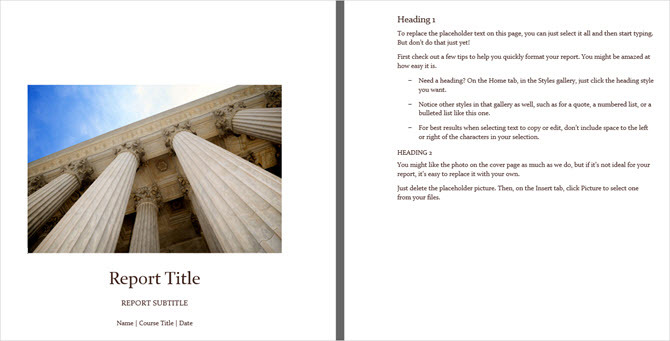
A kompaktabb fedőlap-opcióhoz, amely magában foglalja azt a hasznos második oldalt is, a Microsoft Office megadja ezt a szép sablont. Mint a hallgatók másik fedőlapja, használhat egy fényképet vagy képet, amely javítja a jelentés témáját. Helyezze be a címet és a feliratot, majd a nevét, a kurzus nevét és a dátumot.
A második oldalon vannak címsorok és alcímek, felsorolásjelzéssel, amely segít a jelentés, kutatási cikk, szakdolgozat vagy esszé elindításában.
7-9. APA-stílusú borítólapok
Ha az oktatónak APA borítólapra van szüksége, hogy megfeleljen a papírnak, Hloomnak van néhány sablonja. Ezen opciók mindegyike biztosítja a helyes sorköz, betűméret és margók, valamint a Times New Roman betűtípust és a futófejet.
Az első sablon célja csak egy szerzővel írt papírra. Ez egyszerű és egyszerű a címe, neve, társulása vagy intézménye neve helyével.
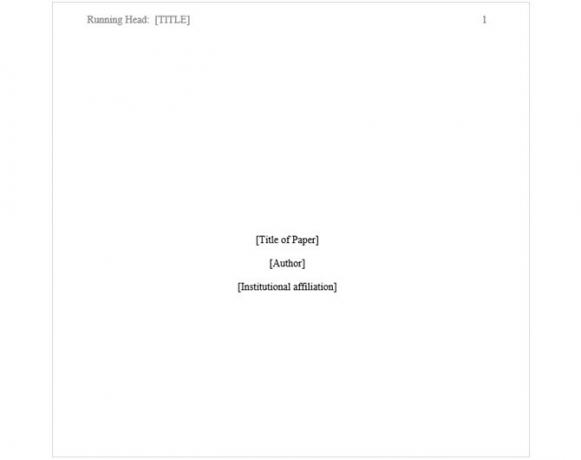
Mindkettő alkalmas egy két szerzőből álló cikk készítésére. Észre fogja venni, hogy az egyetlen különbség a kapcsolat. Az egyik a szerzők ugyanazon intézményen belül és a másik az szerzők különféle rangúak.
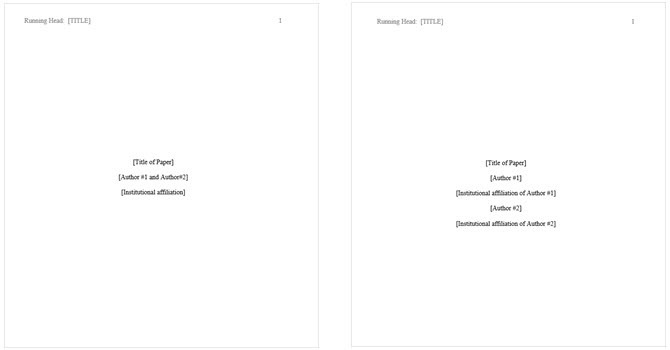
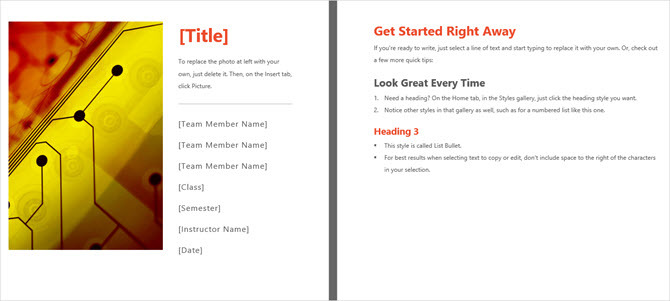
Ha egynél több szerzővel rendelkezik papír, de nem korlátozódnak az APA formátumra, nézd meg ezt a sablont. A Microsoft Office alkalmazásból beírhat képet vagy fényképet, hozzáadhatja a címet és az absztrakt képet, majd egynél több szerzőt is felvehet. Ezenkívül kitöltheti az osztály, a félév, az oktató neve és a dátum területeit is.
És használja ki a második oldalt, és kezdje el a papírt a kényelmes formázással. További hallgatói sablonok, tekintse át ezeket a hasznos ellenőrzőlistákat, tervezőket és ütemezési sablonokat 15 Feladatlista, ütemezés és tervezősablonok a hallgatók számáraTervezősablonjaink segítségével nyomon követheti az osztályokat és a házi feladatokat. Függetlenül attól, hogy diák vagy szülő - a tanévre való felkészülés szellő. Olvass tovább .
Kreatív fedőlap-sablonok
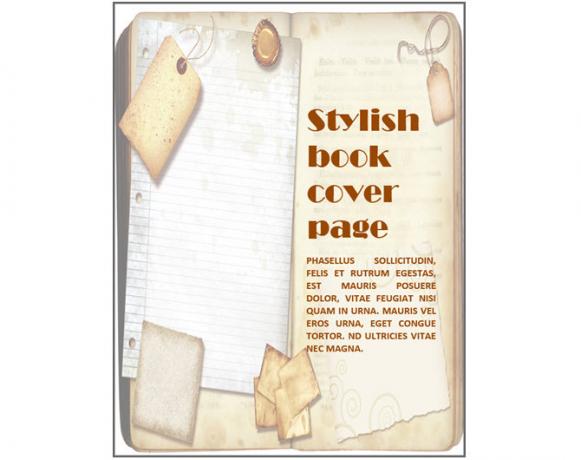
Ha mindent el akarja menteni, és a könyv témája a megfelelő módszer erre, akkor nézd meg ezt a Hloom sablont. A fedőlap régimódi megjelenésű, a megsárgult papírral. Felveheti a címet és egy szép méretű összefoglalót.
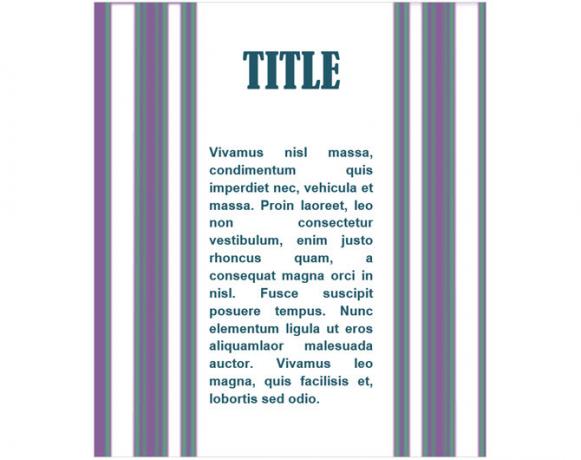
Tetszik az absztrakt és kreatív tervezés nagyobb területe, de nem feltétlenül a könyv témája? Ez a lila, függőlegesen bélelt Hloom fedőlap egyszerre stílusos és egyszerű. Adja hozzá a címet és az összefoglalót egy kis színes pizzazz-lal.
Általános sablonok
Ha egyik ilyen sablon sem felel meg az igényeinek pontosan úgy, ahogy szeretné, akkor talán egy univerzális sablon lenne az Ön számára. Ezeket a fedőlapokat üzleti vagy oktatási dokumentumokhoz használhatja. És ne feledje, eltávolíthatja a nem szükséges szöveges blokkokat.
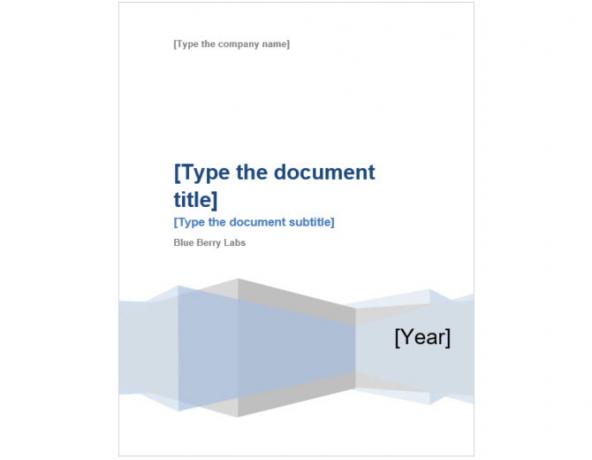
A Template.net oldalról ez egy jóképű és profi lehetőség. Az alsó részben megtervezett blokkok tartalmaznak egy olyan helyet az évre, amely akkor választható ki, ha engedélyezi a sablon szerkesztését. A címet, a feliratot, a szerzőt és a vállalati területet kitöltheti az alkalmazottak szerint.
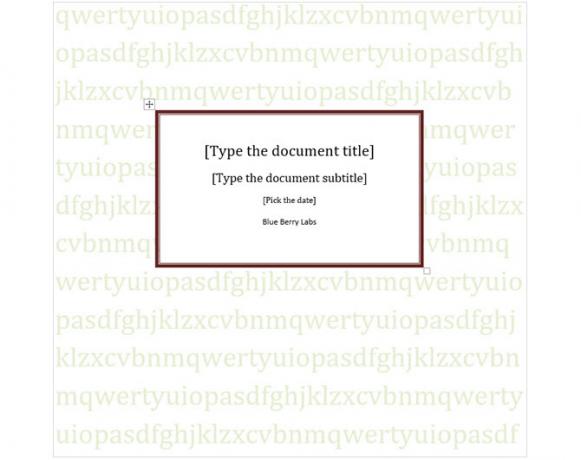
Oktatási fedőlap esetén ez a sablon a Template.net webhelyről is származik. Írja be a címet, a feliratot, a dátumot és a szerzőt. A területre kattintva könnyen beírhatja a dátumot a legördülő naptárból. Ami remekül teszi, hogy a háttér szerkeszthető szöveg. Így beírhatja saját szavai vagy betűi egyedi megjelenést, vagy eltávolíthatja azokat teljesen.
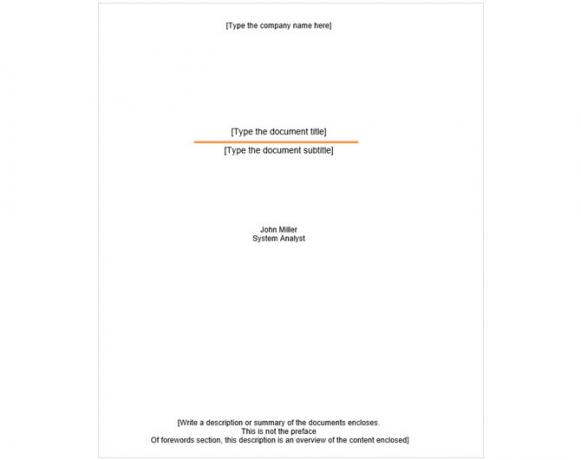
Amikor az alapvető a legjobb a jelentéshez vagy papírhoz, a Template.net ezt a csinos és tiszta lehetőséget választja. Nincsenek képzelet vagy fotó foltok; csak egy színcsepp a címet és a feliratot elválasztó sorban, amelyet választhat. A cégnév, a szerző és az összefoglaló helyei központosak és egyenletesen vannak elrendezve.
Megtalálta a tökéletes fedőlap-sablont?
Remélhetőleg a Microsoft Word fedőlap-sablonjai közül egyet vagy többre van szüksége az üzleti vagy oktatási célokra. Ha nem találta meg azt, amit keres, akkor is megmutattunk egyéni sablon létrehozása a Wordben Hogyan hozzunk létre egyéni sablont a Microsoft Word programbanIsmeri a sablon időtakarékos értékét. De létrehozta-e még a saját sablonját a Microsoft Word-ben? Olvass tovább .
Kép jóváírás: reggeli fény /depositphotos
Információtechnológiai BS-jével Sandy sok éven át dolgozott az informatikai iparban, mint projektmenedzser, osztályvezető és a PMO Lead. Ezután úgy döntött, hogy követi álmát, és most teljes munkaidőben ír a technológiáról.

